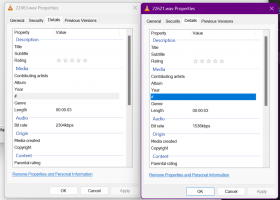エッジアドレスバーでサイトと検索の候補を有効または無効にする
エッジアドレスバーでサイトと検索の候補を有効または無効にする方法
アドレスバーに入力すると、Edgeは入力した情報と、選択した提案、選択位置、およびその他のアドレスバーデータをデフォルトの検索プロバイダーに送信します。 これにより、ブラウザは、入力された条件に一致するWebサイトとともに、アドレスバーに検索候補を作成して表示できます。 この機能に満足できない場合は、無効にすることができます。 適切なオプションは、Edgeの設定のプライバシーセクションで利用できます。
広告
Microsoft Edgeは、Chromiumベースのブラウザになり、次のような多くの排他的な機能を備えています。 読み上げます GoogleではなくMicrosoftに関連付けられたサービス。 ブラウザはすでにいくつかのアップデートを受け取っており、ARM64デバイスがサポートされています。 エッジステーブル80. また、Microsoft Edgeは、最近リリースされたWindows 7を含む、多くの古いバージョンのWindowsを引き続きサポートしています。 サポートの終わりに達しました. チェックアウト Microsoft EdgeChromiumでサポートされているWindowsバージョン と EdgeChromiumの最新のロードマップ. 最後に、興味のあるユーザーはダウンロードできます MSIインストーラー 展開とカスタマイズ用。

プレリリースバージョンの場合、Microsoftは現在3つのチャネルを使用してEdgeInsiderに更新を配信しています。 Canaryチャネルは毎日(土曜日と日曜日を除く)更新を受け取り、Devチャネルは毎週更新を受け取り、Betaチャネルは6週間ごとに更新されます。 マイクロソフトは Windows 7、8.1、および10でEdgeChromiumをサポートする予定、macOSと並んで、 Linux (将来的に登場)iOSとAndroidのモバイルアプリ。 Windows7ユーザーはアップデートを受け取ります 2021年7月15日まで.
Edgeのアドレスバーの提案
デフォルトでは、アドレスバーは、入力した文字を使用して検索とサイトの候補を提供します。 お気に入り、閲覧履歴、以前の検索、およびデフォルトの検索プロバイダーからの提案が表示されます。 閲覧と検索を高速化するために、アドレスバーに入力すると、入力した文字がデフォルトの検索プロバイダーに送信され、検索プロバイダーが提案された検索クエリを送り返します。 アドレスバーは、エントリをURL、検索、または不明として分類します。 情報は、選択した提案、選択の位置、およびその他のアドレスバーデータとともに、デフォルトの検索プロバイダーに送信されます。 検索プロバイダーがBingの場合、検索クエリとクエリセッションを理解するために、ブラウザーに固有のリセット可能な識別子がデータとともに送信されます。 その他の自動提案サービス識別子は、検索候補を完了するためにデフォルトの検索エンジンに送信されます。 検索結果の関連性を高めるために、IPアドレスとCookieがデフォルトの検索プロバイダーに送信されます。 アドレスバーを選択してプロバイダーにシグナルを送信し、提案を提供する準備をすると、デフォルトの検索プロバイダーにシグナルが送信されます。 入力した文字と検索クエリは、検索プロバイダーがBingでない限り、Microsoftに送信されません。
エッジアドレスバーでサイトと検索の候補を有効または無効にするには
- MicrosoftEdgeを開きます。
- [設定]ボタンをクリックします(Alt + NS)メニューから[設定]を選択します。

- 左側で、をクリックします プライバシーとサービス.

- 右側を下にスクロールして アドレスバー アイテムをクリックします。
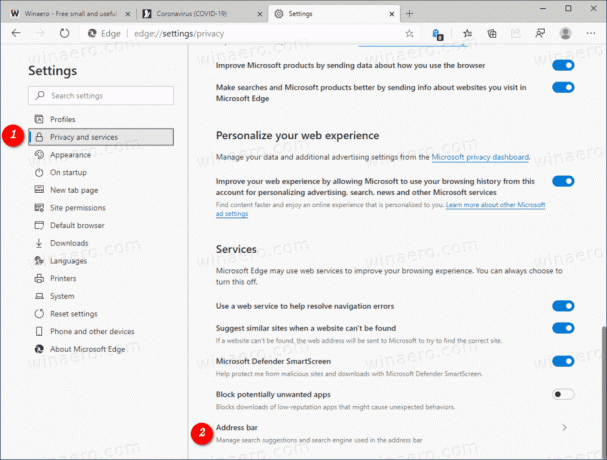
- 次のページで、トグルオプションをオン(デフォルト)またはオフにします 入力した文字を使用して検索とサイトの提案を表示する あなたが望むもののために。

これで完了です。
実際のエッジバージョン
- 安定したチャネル: 84.0.522.40
- ベータチャンネル: 84.0.522.28
- 開発チャネル: 85.0.564.13
- カナリアチャンネル: 86.0.586.0
MicrosoftEdgeをダウンロードする
インサイダー用のプレリリースEdgeバージョンはここからダウンロードできます。
Microsoft EdgeInsiderプレビューをダウンロードする
ブラウザの安定バージョンは、次のページで入手できます。
Microsoft EdgeStableをダウンロードする
注:Microsoftは、WindowsUpdateを介してWindowsのユーザーにMicrosoftEdgeの提供を開始しました。 この更新プログラムは、Windows 10バージョン1803以降のユーザー向けにプロビジョニングされており、インストールすると従来のEdgeアプリに置き換わります。 ブラウザ、いつ KB4559309で配信、設定からアンインストールできなくなります。 次の回避策を確認してください。 アンインストールボタンがグレー表示されている場合は、MicrosoftEdgeをアンインストールします.